Gli aggiornamenti di sistema dinamici (DSU) ti consentono di creare un'immagine di sistema Android che gli utenti possono scaricare da internet e provare senza il rischio di danneggiare l'immagine di sistema attuale. Questo documento descrive come supportare DSU.
Requisiti del kernel
Consulta Implementazione delle partizioni dinamiche per i requisiti del kernel.
Inoltre, DSU si basa sulla funzionalità del kernel device-mapper-verity (dm-verity) per verificare l'immagine di sistema Android. Pertanto, devi abilitare le seguenti configurazioni del kernel:
CONFIG_DM_VERITY=yCONFIG_DM_VERITY_FEC=y
Requisiti di partizionamento
A partire da Android 11, DSU richiede che la partizione /data utilizzi il file system F2FS o ext4. F2FS offre prestazioni migliori ed è consigliato, ma la differenza dovrebbe essere insignificante.
Ecco alcuni esempi di quanto tempo richiede un aggiornamento di sistema dinamico con un dispositivo Pixel:
- Utilizzo di F2FS:
- 109s, 8G user, 867M system, file system type: F2FS: encryption=aes-256-xts:aes-256-cts
- 104s, 8G user, 867M system, file system type: F2FS: encryption=ice
- Utilizzo di ext4:
- 135s, 8G user, 867M system, file system type: ext4: encryption=aes-256-xts:aes-256-cts
Se sulla tua piattaforma ci vuole molto più tempo, ti consigliamo di verificare se il flag di montaggio contiene un flag che esegue la scrittura "sync" oppure puoi specificare un flag "async" in modo esplicito per ottenere prestazioni migliori.
La partizione metadata (16 MB o più) è necessaria per archiviare i dati relativi
alle immagini installate. Deve essere montato durante il montaggio della prima fase.
La partizione userdata deve utilizzare il file system F2FS o ext4. Quando utilizzi F2FS,
includi tutte le patch correlate a F2FS disponibili nel
kernel comune Android.
DSU è stato sviluppato e testato con kernel/common 4.9. Per questa funzionalità, ti consigliamo di utilizzare il kernel 4.9 e versioni successive.
Comportamento dell'HAL del fornitore
Weaver HAL
L'HAL weaver fornisce un numero fisso di slot per l'archiviazione delle chiavi utente. L'unità di controllo consuma due slot chiave aggiuntivi. Se un OEM ha un HAL weaver, deve avere slot sufficienti per un'immagine di sistema generica (GSI) e un'immagine host.
Gatekeeper HAL
L'HAL Gatekeeper deve
supportare valori USER_ID elevati, perché la GSI compensa gli UID nell'HAL di
+1000000.
Verifica avvio
Se vuoi supportare l'avvio di immagini GSI per sviluppatori
nello stato LOCKED senza disattivare
l'avvio verificato, includi le chiavi GSI per sviluppatori aggiungendo la seguente riga
al file device/<device_name>/device.mk:
$(call inherit-product, $(SRC_TARGET_DIR)/product/developer_gsi_keys.mk)
Protezione rollback
Quando utilizzi DSU, l'immagine di sistema Android scaricata deve essere più recente dell'immagine di sistema attuale sul dispositivo. Ciò avviene confrontando i livelli delle patch di sicurezza
nel
descrittore della proprietà AVB
di entrambe le immagini di sistema: Prop: com.android.build.system.security_patch ->
'2019-04-05'.
Per i dispositivi che non utilizzano AVB, inserisci il livello patch di sicurezza dell'immagine di sistema attuale
nella riga di comando del kernel o in bootconfig con il bootloader:
androidboot.system.security_patch=2019-04-05.
Requisiti hardware
Quando avvii un'istanza DSU, vengono allocati due file temporanei:
- Una partizione logica per archiviare
GSI.img(1~1,5 GB) - Una partizione
/datavuota da 8 GB come sandbox per l'esecuzione di GSI
Ti consigliamo di riservare almeno 10 GB di spazio libero prima di avviare un'istanza DSU. DSU supporta anche l'allocazione da una scheda SD. Quando è presente una scheda SD, questa ha la priorità più alta per l'allocazione. Il supporto della scheda SD è fondamentale per i dispositivi a basso consumo che potrebbero non avere spazio di archiviazione interno sufficiente. Se è presente una scheda SD, assicurati che non sia adottata. DSU non supporta le schede SD adottate.
Frontend disponibili
Puoi avviare DSU utilizzando adb, un'app OEM o il caricatore DSU con un solo clic (in
Android 11 o versioni successive).
Avviare DSU utilizzando adb
Per avviare DSU utilizzando adb, inserisci questi comandi:
$ simg2img out/target/product/.../system.img system.raw
$ gzip -c system.raw > system.raw.gz
$ adb push system.raw.gz /storage/emulated/0/Download
$ adb shell am start-activity \
-n com.android.dynsystem/com.android.dynsystem.VerificationActivity \
-a android.os.image.action.START_INSTALL \
-d file:///storage/emulated/0/Download/system.raw.gz \
--el KEY_SYSTEM_SIZE $(du -b system.raw|cut -f1) \
--el KEY_USERDATA_SIZE 8589934592
Avviare DSU utilizzando un'app
Il punto di ingresso principale di DSU è l'API android.os.image.DynamicSystemClient.java:
public class DynamicSystemClient {
...
...
/**
* Start installing DynamicSystem from URL with default userdata size.
*
* @param systemUrl A network URL or a file URL to system image.
* @param systemSize size of system image.
*/
public void start(String systemUrl, long systemSize) {
start(systemUrl, systemSize, DEFAULT_USERDATA_SIZE);
}
Devi raggruppare/preinstallare questa app sul dispositivo. Poiché
DynamicSystemClient è un'API di sistema, non puoi creare l'app con la normale
API SDK e non puoi pubblicarla su Google Play. Lo scopo di questa app è:
- Recupera un elenco di immagini e l'URL corrispondente con uno schema definito dal fornitore.
- Abbina le immagini nell'elenco al dispositivo e mostra le immagini compatibili che l'utente può selezionare.
Richiama
DynamicSystemClient.startin questo modo:DynamicSystemClient aot = new DynamicSystemClient(...) aot.start( ...URL of the selected image..., ...uncompressed size of the selected image...);
L'URL rimanda a un file immagine di sistema compresso con gzip e non sparso, che puoi creare con i seguenti comandi:
$ simg2img ${OUT}/system.img ${OUT}/system.raw
$ gzip ${OUT}/system.raw
$ ls ${OUT}/system.raw.gz
Il nome del file deve seguire questo formato:
<android version>.<lunch name>.<user defined title>.raw.gz
Esempi:
o.aosp_taimen-userdebug.2018dev.raw.gzp.aosp_taimen-userdebug.2018dev.raw.gz
Caricatore DSU con un solo clic
Android 11 introduce il caricatore DSU con un clic, che è un frontend nelle impostazioni sviluppatore.
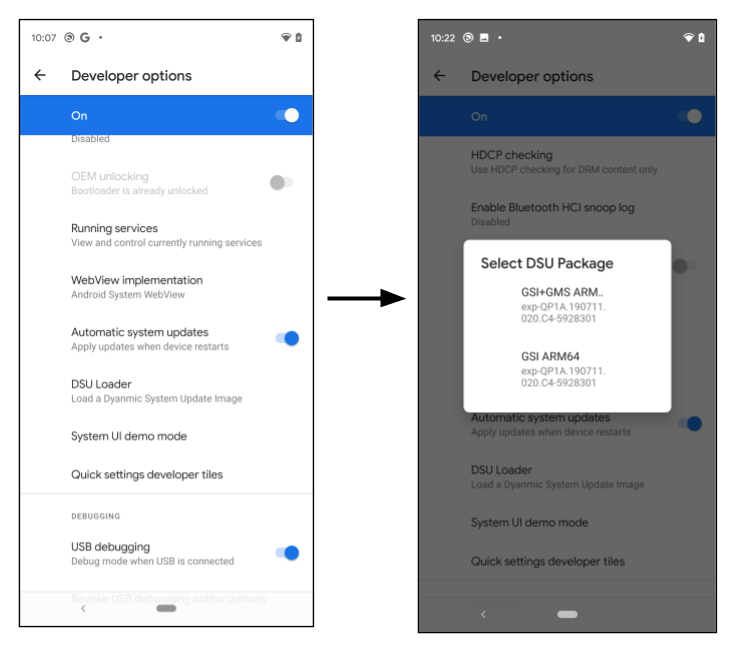
Figura 1. Avvio del caricatore DSU
Quando lo sviluppatore fa clic sul pulsante DSU Loader, recupera un descrittore JSON DSU preconfigurato dal web e mostra tutte le immagini applicabili nel menu mobile. Seleziona un'immagine per avviare l'installazione di DSU e lo stato di avanzamento viene visualizzato nella barra di notifica.
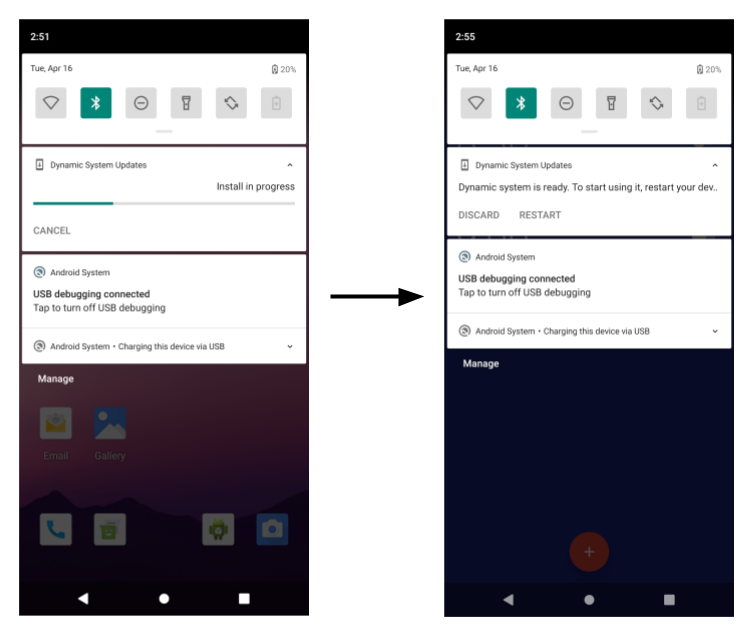
Figura 2. Avanzamento dell'installazione dell'immagine DSU
Per impostazione predefinita, il caricatore DSU carica un descrittore JSON contenente le immagini GSI. Le sezioni seguenti mostrano come creare pacchetti DSU firmati dall'OEM e caricarli dal caricatore DSU.
Flag funzionalità
La funzionalità DSU è disponibile nel flag funzionalità settings_dynamic_android. Prima di
utilizzare DSU, assicurati che il flag della funzionalità corrispondente sia attivato.
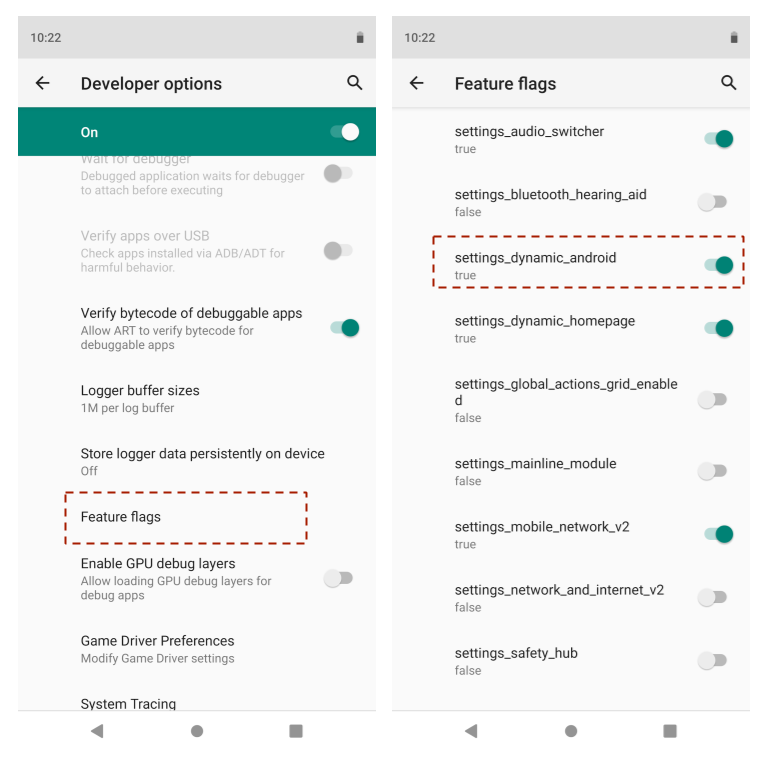
Figura 3. Attivazione del flag funzionalità
L'interfaccia utente dei flag delle funzionalità potrebbe non essere disponibile su un dispositivo che esegue una build utente. In
questo caso, utilizza il comando adb:
$ adb shell setprop persist.sys.fflag.override.settings_dynamic_system 1
(Facoltativo) Immagini di sistema dell'host fornitore su GCE
Una delle possibili posizioni di archiviazione per le immagini di sistema è il bucket Google Compute Engine (GCE). L'amministratore delle release utilizza la console di archiviazione GCP per aggiungere/eliminare/modificare l'immagine di sistema rilasciata.
Le immagini devono essere accessibili pubblicamente, come mostrato qui:
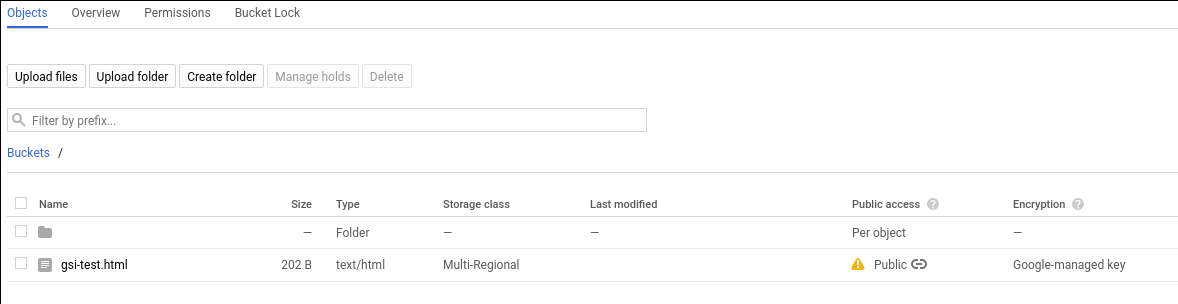
Figura 4. Accesso pubblico in GCE
La procedura per rendere pubblico un elemento è disponibile nella documentazione di Google Cloud.
DSU con più partizioni nel file ZIP
A partire da Android 11, DSU può avere più di una
partizione. Ad esempio, può contenere un product.img oltre al
system.img. All'avvio del dispositivo, la prima fase init rileva le
partizioni DSU installate e sostituisce temporaneamente la partizione sul dispositivo quando
la DSU installata è abilitata. Il pacchetto DSU potrebbe contenere una partizione che non
ha una partizione corrispondente sul dispositivo.
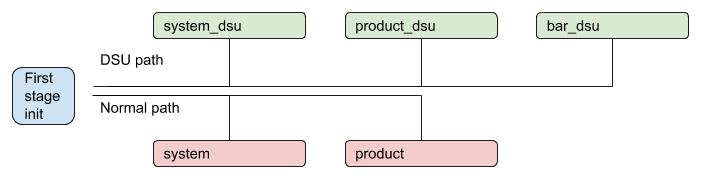
Figura 5. Processo DSU con più partizioni
DSU firmato dall'OEM
Per assicurarsi che tutte le immagini in esecuzione sul dispositivo siano autorizzate dal produttore del dispositivo, tutte le immagini all'interno di un pacchetto DSU devono essere firmate. Ad esempio, supponiamo che esista un pacchetto DSU che contiene due immagini di partizione come di seguito:
dsu.zip {
- system.img
- product.img
}
Sia system.img che product.img devono essere firmati con la chiave OEM prima di essere inseriti nel file ZIP. La prassi comune è utilizzare un algoritmo asimmetrico, ad esempio RSA, in cui la chiave segreta viene utilizzata per firmare il pacchetto e la chiave pubblica viene utilizzata per verificarlo. Il ramdisk della prima fase deve includere la chiave pubblica di accoppiamento, ad esempio /avb/*.avbpubkey. Se il dispositivo ha già adottato AVB, la
procedura di firma esistente sarà sufficiente. Le sezioni seguenti illustrano il
processo di firma ed evidenziano il posizionamento della chiave pubblica AVB utilizzata per
verificare le immagini nel pacchetto DSU.
Descrittore JSON DSU
Il descrittore JSON DSU descrive i pacchetti DSU. Supporta due primitive.
Innanzitutto, la primitiva include include descrittori JSON aggiuntivi o reindirizza il caricatore DSU a una nuova posizione. Ad esempio:
{
"include": ["https://.../gsi-release/gsi-src.json"]
}
In secondo luogo, la primitiva image viene utilizzata per descrivere i pacchetti DSU rilasciati. All'interno
del primitivo immagine sono presenti diversi attributi:
Gli attributi
nameedetailssono stringhe visualizzate nella finestra di dialogo che l'utente può selezionare.Gli attributi
cpu_api,vndkeos_versionvengono utilizzati per i controlli di compatibilità, descritti nella sezione successiva.L'attributo facoltativo
pubkeydescrive la chiave pubblica che si accoppia alla chiave segreta utilizzata per firmare il pacchetto DSU. Se specificato, il servizio DSU può verificare se il dispositivo dispone della chiave utilizzata per verificare il pacchetto DSU. In questo modo si evita l'installazione di un pacchetto DSU non riconosciuto, ad esempio l'installazione di una DSU firmata da OEM-A su un dispositivo prodotto da OEM-B.L'attributo facoltativo
tospunta a un file di testo che descrive i termini di servizio per il pacchetto DSU corrispondente. Quando uno sviluppatore seleziona un pacchetto DSU con l'attributo dei termini di servizio specificato, si apre la finestra di dialogo mostrata nella Figura 6, che chiede allo sviluppatore di accettare i termini di servizio prima di installare il pacchetto DSU.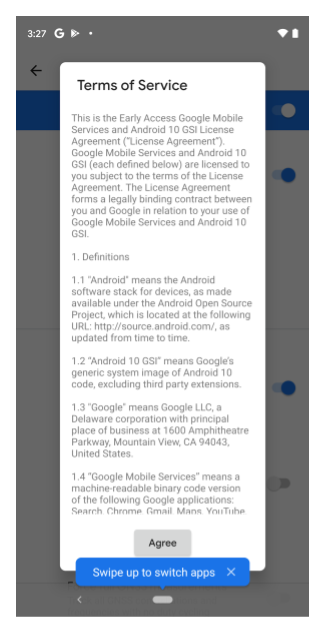
Figura 6. Finestra di dialogo Termini di servizio
A titolo di riferimento, ecco un descrittore JSON DSU per GSI:
{
"images":[
{
"name":"GSI+GMS x86",
"os_version":"10",
"cpu_abi": "x86",
"details":"exp-QP1A.190711.020.C4-5928301",
"vndk":[
27,
28,
29
],
"pubkey":"",
"tos": "https://dl.google.com/developers/android/gsi/gsi-tos.txt",
"uri":"https://.../gsi/gsi_gms_x86-exp-QP1A.190711.020.C4-5928301.zip"
},
{
"name":"GSI+GMS ARM64",
"os_version":"10",
"cpu_abi": "arm64-v8a",
"details":"exp-QP1A.190711.020.C4-5928301",
"vndk":[
27,
28,
29
],
"pubkey":"",
"tos": "https://dl.google.com/developers/android/gsi/gsi-tos.txt",
"uri":"https://.../gsi/gsi_gms_arm64-exp-QP1A.190711.020.C4-5928301.zip"
},
{
"name":"GSI ARM64",
"os_version":"10",
"cpu_abi": "arm64-v8a",
"details":"exp-QP1A.190711.020.C4-5928301",
"vndk":[
27,
28,
29
],
"pubkey":"",
"uri":"https://.../gsi/aosp_arm64-exp-QP1A.190711.020.C4-5928301.zip"
},
{
"name":"GSI x86_64",
"os_version":"10",
"cpu_abi": "x86_64",
"details":"exp-QP1A.190711.020.C4-5928301",
"vndk":[
27,
28,
29
],
"pubkey":"",
"uri":"https://.../gsi/aosp_x86_64-exp-QP1A.190711.020.C4-5928301.zip"
}
]
}
Gestione della compatibilità
Per specificare la compatibilità tra un pacchetto DSU e il dispositivo locale vengono utilizzati diversi attributi:
cpu_apiè una stringa che descrive l'architettura del dispositivo. Questo attributo è obbligatorio e viene confrontato con la proprietà di sistemaro.product.cpu.abi. I valori devono corrispondere esattamente.os_versionè un numero intero facoltativo che specifica una release di Android. Ad esempio, per Android 10,os_versionè10e per Android 11,os_versionè11. Se specificato, questo attributo deve essere uguale o maggiore della proprietà di sistemaro.system.build.version.release. Questo controllo viene utilizzato per impedire l'avvio di un'immagine GSI Android 10 su un dispositivo fornitore Android 11, che al momento non è supportato. È consentito avviare un'immagine GSI di Android 11 su un dispositivo Android 10.vndkè un array facoltativo che specifica tutti i VNDK inclusi nel pacchetto DSU. Se specificato, il caricatore DSU verifica se il numero estratto dalla proprietà di sistemaro.vndk.versionè incluso.
Revocare le chiavi DSU per la sicurezza
Nel caso estremamente raro in cui la coppia di chiavi RSA utilizzata per firmare le immagini DSU venga compromessa, il ramdisk deve essere aggiornato il prima possibile per rimuovere la chiave compromessa. Oltre ad aggiornare la partizione di avvio, puoi bloccare le chiavi compromesse utilizzando un elenco di revoca delle chiavi DSU (lista nera delle chiavi) da un URL HTTPS.
L'elenco di revoca delle chiavi DSU contiene un elenco di chiavi pubbliche AVB revocate. Durante l'installazione di DSU, le chiavi pubbliche all'interno delle immagini DSU vengono convalidate con l'elenco di revoca. Se viene rilevato che le immagini contengono una chiave pubblica revocata, la procedura di installazione di DSU si interrompe.
L'URL dell'elenco di revoca delle chiavi deve essere un URL HTTPS per garantire la sicurezza ed è specificato in una stringa di risorse:
frameworks/base/packages/DynamicSystemInstallationService/res/values/strings.xml@key_revocation_list_url
Il valore della stringa è
https://dl.google.com/developers/android/gsi/gsi-keyblacklist.json, che è un
elenco di revoca per le chiavi GSI rilasciate da Google. Questa stringa di risorse può essere
sovrapposta e personalizzata, in modo che gli OEM che adottano la funzionalità DSU possano fornire e
gestire la propria lista nera di chiavi. In questo modo, l'OEM può bloccare
determinate chiavi pubbliche senza aggiornare l'immagine ramdisk del dispositivo.
Il formato dell'elenco di revoca è:
{
"entries":[
{
"public_key":"bf14e439d1acf231095c4109f94f00fc473148e6",
"status":"REVOKED",
"reason":"Key revocation test key"
},
{
"public_key":"d199b2f29f3dc224cca778a7544ea89470cbef46",
"status":"REVOKED",
"reason":"Key revocation test key"
}
]
}
public_keyè il digest SHA-1 della chiave revocata, nel formato descritto nella sezione Generazione della chiave pubblica AVB.statusindica lo stato di revoca della chiave. Al momento, l'unico valore supportato èREVOKED.reasonè una stringa facoltativa che descrive il motivo della revoca.
Procedure DSU
Questa sezione descrive come eseguire diverse procedure di configurazione di DSU.
Genera una nuova coppia di chiavi
Utilizza il comando openssl per generare una coppia di chiavi privata/pubblica RSA in formato .pem (ad esempio, con dimensioni di 2048 bit):
$ openssl genrsa -out oem_cert_pri.pem 2048
$ openssl rsa -in oem_cert_pri.pem -pubout -out oem_cert_pub.pem
La chiave privata potrebbe non essere accessibile e viene conservata solo in un modulo di sicurezza hardware (HSM). In questo caso, dopo la generazione della chiave potrebbe essere disponibile un certificato di chiave pubblica x509. Consulta la sezione Aggiunta della chiave pubblica di accoppiamento al ramdisk per istruzioni su come generare la chiave pubblica AVB da un certificato x509.
Per convertire un certificato x509 in formato PEM:
$ openssl x509 -pubkey -noout -in oem_cert_pub.x509.pem > oem_cert_pub.pem
Salta questo passaggio se il certificato è già un file PEM.
Aggiungi la chiave pubblica di accoppiamento al ramdisk
oem_cert.avbpubkey deve essere inserito in /avb/*.avbpubkey per verificare il pacchetto DSU firmato. Innanzitutto, converti la chiave pubblica in formato PEM nel formato della chiave pubblica AVB:
$ avbtool extract_public_key --key oem_cert_pub.pem --output oem_cert.avbpubkey
Poi includi la chiave pubblica nel ramdisk della prima fase con i seguenti passaggi.
Aggiungi un modulo predefinito per copiare
avbpubkey. Ad esempio, aggiungidevice/<company>/<board>/oem_cert.avbpubkeyedevice/<company>/<board>/avb/Android.mkcon contenuti come questi:include $(CLEAR_VARS) LOCAL_MODULE := oem_cert.avbpubkey LOCAL_MODULE_CLASS := ETC LOCAL_SRC_FILES := $(LOCAL_MODULE) ifeq ($(BOARD_USES_RECOVERY_AS_BOOT),true) LOCAL_MODULE_PATH := $(TARGET_RECOVERY_ROOT_OUT)/first_stage_ramdisk/avb else LOCAL_MODULE_PATH := $(TARGET_RAMDISK_OUT)/avb endif include $(BUILD_PREBUILT)Fai in modo che il target droidcore dipenda dall'
oem_cert.avbpubkeyaggiunto:droidcore: oem_cert.avbpubkey
Genera l'attributo AVB pubkey nel descrittore JSON
oem_cert.avbpubkey è nel formato binario della chiave pubblica AVB. Utilizza SHA-1 per
renderlo leggibile prima di inserirlo nel descrittore JSON:
$ sha1sum oem_cert.avbpubkey | cut -f1 -d ' '
3e62f2be9d9d813ef5........866ac72a51fd20
Questi saranno i contenuti dell'attributo pubkey del descrittore JSON.
"images":[
{
...
"pubkey":"3e62f2be9d9d813ef5........866ac72a51fd20",
...
},
Firma un pacchetto DSU
Utilizza uno di questi metodi per firmare un pacchetto DSU:
Metodo 1: riutilizza l'artefatto creato dal processo di firma AVB originale per creare un pacchetto DSU. Un approccio alternativo consiste nell'estrarre le immagini già firmate dal pacchetto di rilascio e utilizzare le immagini estratte per creare direttamente il file ZIP.
Metodo 2: utilizza i seguenti comandi per firmare le partizioni DSU se la chiave privata è disponibile. Ogni
imgall'interno di un pacchetto DSU (il file ZIP) viene firmato separatamente:$ key_len=$(openssl rsa -in oem_cert_pri.pem -text | grep Private-Key | sed -e 's/.*(\(.*\) bit.*/\1/') $ for partition in system product; do avbtool add_hashtree_footer \ --image ${OUT}/${partition}.img \ --partition_name ${partition} \ --algorithm SHA256_RSA${key_len} \ --key oem_cert_pri.pem done
Per maggiori informazioni sull'aggiunta di add_hashtree_footer utilizzando avbtool, consulta
Utilizzo di avbtool.
Verifica localmente il pacchetto DSU
Ti consigliamo di verificare tutte le immagini locali rispetto alla chiave pubblica di accoppiamento con questi comandi:
for partition in system product; do
avbtool verify_image --image ${OUT}/${partition}.img --key oem_cert_pub.pem
done
L'output previsto è simile al seguente:
Verifying image dsu/system.img using key at oem_cert_pub.pem
vbmeta: Successfully verified footer and SHA256_RSA2048 vbmeta struct in dsu/system.img
: Successfully verified sha1 hashtree of dsu/system.img for image of 898494464 bytes
Verifying image dsu/product.img using key at oem_cert_pub.pem
vbmeta: Successfully verified footer and SHA256_RSA2048 vbmeta struct in dsu/product.img
: Successfully verified sha1 hashtree of dsu/product.img for image of 905830400 bytes
Creare un pacchetto DSU
L'esempio seguente crea un pacchetto DSU che contiene un system.img e un
product.img:
dsu.zip {
- system.img
- product.img
}
Dopo aver firmato entrambe le immagini, utilizza il seguente comando per creare il file ZIP:
$ mkdir -p dsu
$ cp ${OUT}/system.img dsu
$ cp ${OUT}/product.img dsu
$ cd dsu && zip ../dsu.zip *.img && cd -
Personalizzare l'estensione DSU con un clic
Per impostazione predefinita, il caricatore DSU punta a un metadati delle immagini GSI che è
https://...google.com/.../gsi-src.json.
Gli OEM possono sovrascrivere l'elenco definendo la proprietà persist.sys.fflag.override.settings_dynamic_system.list
che rimanda al proprio descrittore JSON. Ad esempio, un OEM può
fornire metadati JSON che includono GSI e immagini proprietarie dell'OEM come questa:
{
"include": ["https://dl.google.com/.../gsi-src.JSON"]
"images":[
{
"name":"OEM image",
"os_version":"10",
"cpu_abi": "arm64-v8a",
"details":"...",
"vndk":[
27,
28,
29
],
"spl":"...",
"pubkey":"",
"uri":"https://.../....zip"
},
}
È possibile che un OEM concateni i metadati DSU pubblicati, come mostrato nella Figura 7.
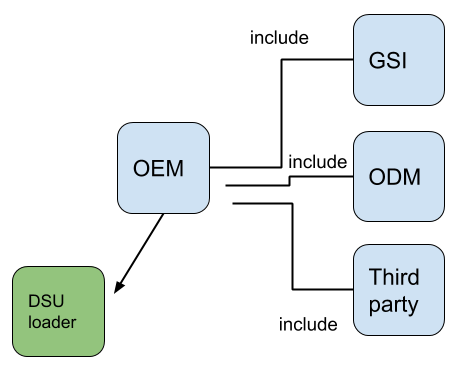
Figura 7. Concatenamento dei metadati DSU pubblicati

